Ar kada nors susidūrėte su garso vėlavimu vaizdo įraše? Kai vėluoja garsas, matome tik judančias lūpas, garso nebus. Garsas bus girdimas po kelių sekundžių/anksčiau. Mes suprantame, kaip tai gali erzinti.
Jei susiduriate su garso vėlavimu, čia yra paprastas triukas, kuris padės išspręsti garso vėlavimą naudojant „VLC Media Player“.
1 būdas: klaviatūros klavišų naudojimas
1 veiksmas: jei garsas girdimas prieš vaizdo įrašą, toliau spauskite klavišą K iš klaviatūros. Tai sulėtintų garso greitį.
2 veiksmas: jei po vaizdo įrašo girdimas garsas, toliau spauskite klavišą J iš klaviatūros. Tai pagreitintų garso greitį.
PASTABA: Viršutiniame dešiniajame lango kampe galite pamatyti patvirtinimą, nurodantį, kiek vėluojama.
Tarkime, kad garso įrašas sulėtėja 300 ms, sakoma patvirtinime Garso uždelsimas 300 ms
Tarkime, kad garso įrašas pagreitėja 300 ms, teigiama patvirtinime Garso uždelsimas 300 ms
2 metodas: garso takelių sinchronizavimo nustatymų naudojimas
1 veiksmas: atidarykite vaizdo įrašą „VLC Player“.
2 veiksmas: paleiskite vaizdo įrašą ir apskaičiuokite Garso atidėjimas/skubėjimo laikas
2 žingsnis: Spustelėkite Rodyti išplėstinius nustatymus mygtuką, kaip parodyta žemiau
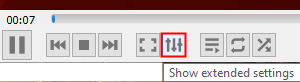
4 žingsnis: Atsidariusiame koregavimo ir efektų lange eikite į Sinchronizavimas Skirtukas
5 žingsnis: Pagal Audio/Video skyriuje, nustatykite vertę po Garso takelio sinchronizavimas.
6 žingsnis: Norėdami sulėtinti garsą, tiesiog nustatykite atidėjimo vertę sekundėmis. Tarkime, kad norite sulėtinti garsą 5 sekundėmis, tada tiesiog nustatykite vertę į 5, kaip parodyta žemiau
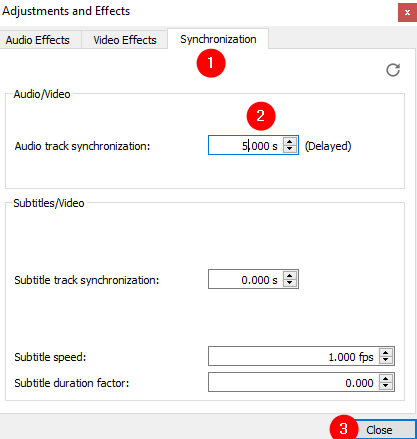
7 žingsnis: Norėdami pagreitinti garsą, tiesiog nustatykite pagreitinimo vertę sekundėmis su minuso ženklu. Tarkime, kad norite pagreitinti garsą 5 sekundėmis, tada tiesiog nustatykite reikšmę į -5, kaip parodyta žemiau
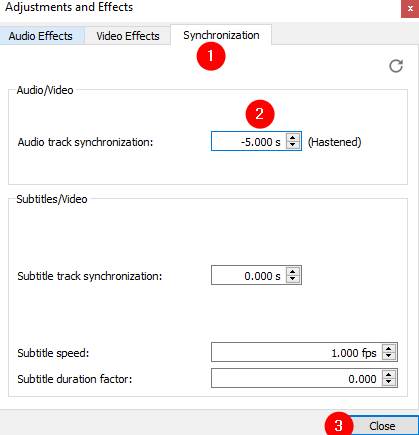
8 žingsnis: Galiausiai paspauskite mygtuką Uždaryti.
Tai viskas
Tikimės, kad šis straipsnis buvo informatyvus. Ačiū, kad skaitėte.
Jei įmanoma, pakomentuokite ir praneškite mums, kas jums padėjo.